Nouvelle fonctionnalité « Contrôle de la Distraction » dans Safari
Avec les versions bêta destinées aux développeurs d’iOS 18, d’iPadOS 18 et de macOS Sequoia, Apple intègre une nouveauté notable dans Safari : le « Contrôle de la Distraction ». Cette option innovante offre la possibilité de dissimuler les éléments jugés perturbateurs, tels que les bannières, les fenêtres contextuelles de gestion des cookies, les publicités et d’autres composants susceptibles de nuire à votre expérience de navigation. Cette fonctionnalité permet également de masquer les vidéos qui se lancent automatiquement. Découvrez comment utiliser le « Contrôle de la Distraction » pour cacher les publicités dans Safari sur votre iPhone.
Comment activer le « Contrôle de la Distraction » dans Safari sur iPhone
Note importante :
Le « Contrôle de la Distraction » est accessible uniquement via les versions bêta pour développeurs d’iOS 18, d’iPadOS 18 et de macOS Sequoia Beta 5. En tant que fonctionnalité bêta, elle peut contenir quelques imperfections.
Le « Contrôle de la Distraction » donne la possibilité de rendre invisible n’importe quel élément statique d’une page web. Son activation se fait via le menu de page dans Safari. Voici le processus pour masquer les publicités dans Safari avec le « Contrôle de la Distraction » d’iOS 18 :
- Ouvrez une page web sur laquelle vous souhaitez cacher des publicités, des bannières ou d’autres éléments.
- Dans la barre d’adresse, touchez le menu de la page, puis « Masquer les éléments distracteurs ».
- Un avertissement apparaîtra : « Masquer les éléments distracteurs ne supprimera pas durablement les publicités et autres contenus qui se mettent à jour régulièrement ». Appuyez sur « Ok » pour continuer.

- Sélectionnez ensuite les éléments à masquer sur la page.
- Un contour apparaîtra autour de l’élément choisi, avec l’option « Masquer » au centre.
- Touchez « Masquer », et l’élément sélectionné disparaîtra avec une animation fluide.
- Enfin, appuyez sur « Terminé » dans la barre d’adresse pour valider les changements.
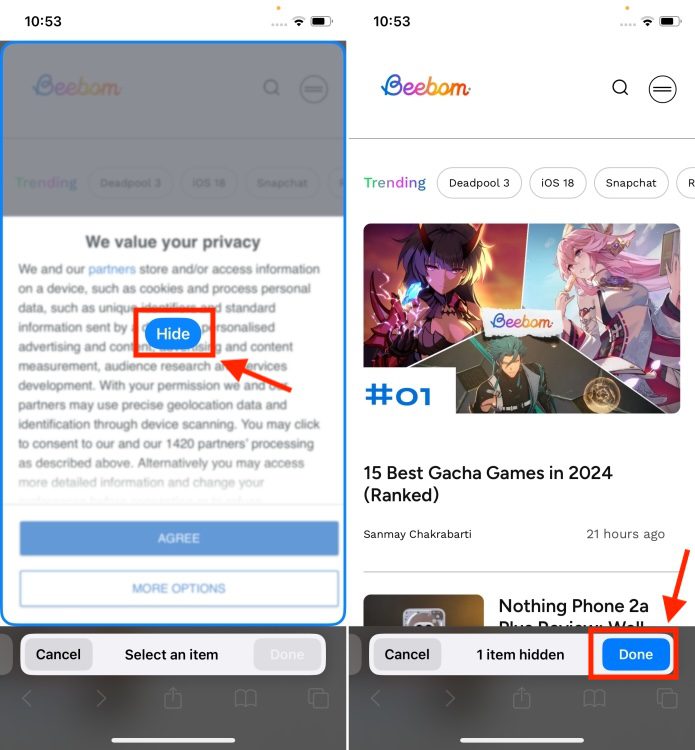
Une fois le « Contrôle de la Distraction » activé sur une page, un petit indicateur bleu apparaît dans la barre d’adresse, signalant que la fonctionnalité est en service sur cette page. Pour afficher de nouveau les éléments cachés, touchez cet indicateur bleu (ou le menu de page) puis sélectionnez « Afficher les éléments cachés ».
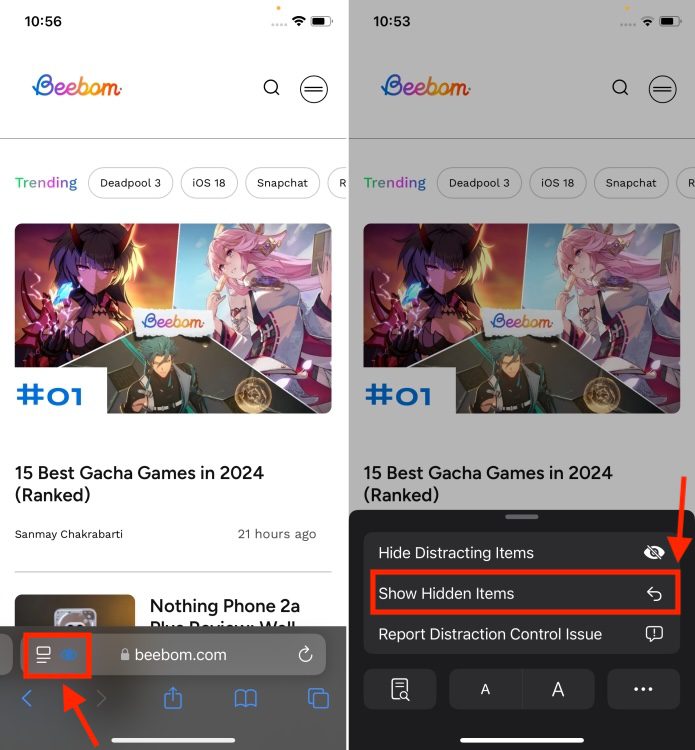
Cela affichera instantanément tous les éléments de la page que le « Contrôle de la Distraction » avait cachés. Il est important de noter que les éléments cachés ne sont pas synchronisés entre vos différents appareils.
Ces instructions vous permettront de facilement masquer les publicités, les pop-ups et d’autres contenus indésirables dans Safari, grâce à la fonctionnalité « Masquer les éléments distracteurs » d’iOS 18. Qu’en pensez-vous ? N’hésitez pas à partager votre opinion dans les commentaires.
Le « Contrôle de la Distraction » d’iOS 18 fonctionne-t-il sur tous les sites web ?
Oui, le « Contrôle de la Distraction » fonctionne sur tous les sites web. Toutefois, son activation est nécessaire pour chaque page individuellement. Il est donc impératif d’activer « Masquer les éléments de distraction » pour chaque site visité.
Le « Contrôle de la Distraction » cache-t-il les publicités de manière permanente ?
Non, le « Contrôle de la Distraction » ne masque pas définitivement les publicités, les pop-ups, ni les autres éléments distrayants d’une page. Il ne s’agit pas d’un bloqueur de publicités. Il peut donc cacher temporairement les éléments indésirables, mais ils réapparaîtront dès que le site se rafraîchira.
En résumé : La fonctionnalité « Contrôle de la Distraction », introduite dans les nouvelles versions bêta d’Apple, offre une personnalisation de l’expérience de navigation dans Safari. Elle permet de masquer les éléments qui perturbent votre expérience, améliorant ainsi votre confort de navigation. Essayez cette fonctionnalité et partagez votre opinion !